9 najlepszych sposobów na naprawienie komunikatora Facebook Messenger, który nie działa na iPadzie
Różne / / April 06, 2023
Facebook Messenger dla iPada jest przyjemny w użyciu, gdy możesz cieszyć się tekstem, GIF-ami, filmami, linkami i innymi rzeczami na większym ekranie. Staje się niezbędną aplikacją, jeśli używasz jej na iPadzie, aby pozostać w kontakcie z rodziną, przyjaciółmi i innymi kontaktami. Ale jeśli nagle przestanie odpowiadać lub przestanie działać na iPadzie, musisz to naprawić.
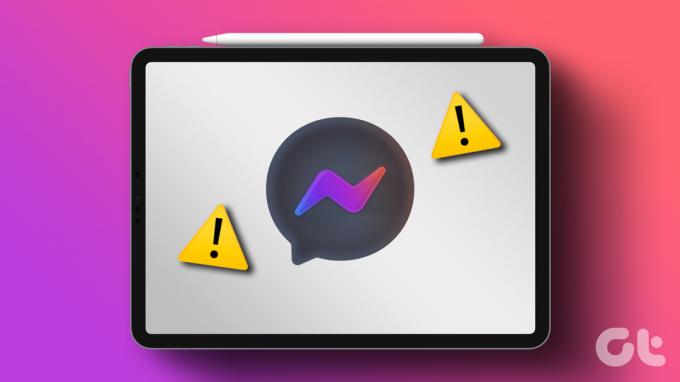
Zawsze możesz wrócić do korzystania z wersji internetowej, gdy aplikacja Facebook Messenger przestanie działać na iPadzie. Ale korzystanie z internetowej wersji Messengera nie jest idealne, ponieważ tracisz funkcje takie jak powiadomienia push, połączenia, i więcej. Zamiast tego powinieneś skorzystać z poniższych sztuczek, aby naprawić komunikator Facebook Messenger, który nie działa na iPadzie.
1. Sprawdź połączenie sieciowe
Najpierw sprawdź połączenie sieciowe na iPadzie. Jeśli masz problemy z połączeniem internetowym na iPadzie, Facebook Messenger nie będzie działać.
Krok 1: Przesuń palcem w dół od prawego górnego rogu. Otwórz Centrum sterowania.
Krok 2: Włącz tryb samolotowy i wyłącz go po kilku sekundach.

Teraz połącz się ze stabilną siecią Wi-Fi i uruchomić testy szybkości aby sprawdzić niezawodność połączenia internetowego.
2. Włącz odświeżanie aplikacji w tle dla komunikatora
Czy wyłączyłeś pozwolenie na odświeżanie aplikacji w tle dla Messengera? Aplikacja nie będzie działać w tle, aby wysyłać natychmiastowe powiadomienia lub alerty połączeń. Wykonaj poniższe czynności, aby włączyć uprawnienia dla programu Messenger.
Krok 1: Otwórz aplikację Ustawienia na iPadzie.
Krok 2: Przewiń do Messengera.
Krok 3: Włącz przełącznik „Odświeżanie aplikacji w tle” z poniższego menu.
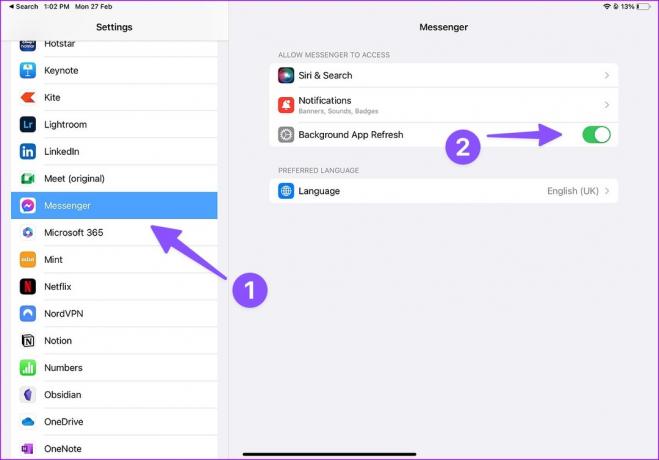
3. Ponownie uwierzytelnij swoje konto
Czy ostatnio zmieniłeś hasło do konta na Facebooku? Musisz wylogować się z bieżącego konta i zalogować ponownie, używając najnowszych danych konta. Oto, co musisz zrobić.
Krok 1: Otwórz aplikację Ustawienia na iPadzie.
Krok 2: Wybierz menu Ogólne i dotknij Pamięć iPada.
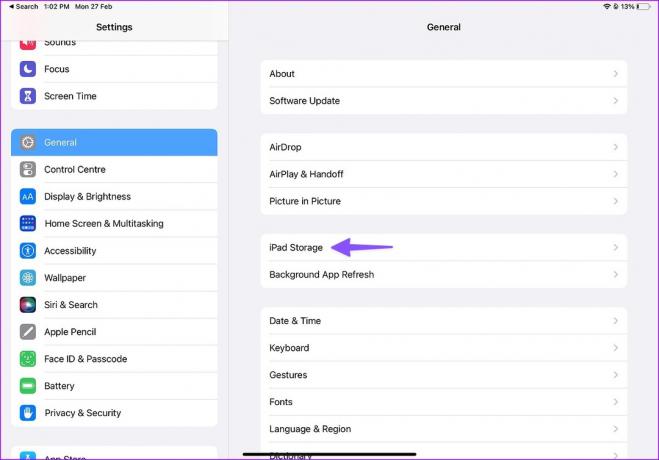
Krok 3: Przewiń do Messengera.

Krok 4: Wybierz „Usuń aplikację” z poniższego menu.

Spowoduje to usunięcie aplikacji i wszystkich powiązanych danych z iPada. Otwórz App Store i ponownie zainstaluj Messengera. Teraz zaloguj się przy użyciu zaktualizowanych danych konta.
4. Sprawdź stan komunikatora
Jeśli serwery Facebooka nie działają, Messenger nie będzie działał na Twoich urządzeniach, w tym na iPadzie. Możesz odwiedzić Detektor dolny w Internecie i wyszukaj Messenger. Jeśli zauważysz duże skoki przestojów i komentarze użytkowników potwierdzające ten sam problem, poczekaj, aż Facebook rozwiąże problemy po stronie serwera.
W międzyczasie możesz śledzić Facebooka na platformach społecznościowych, takich jak Twitter, aby otrzymywać najnowsze aktualizacje.
5. Sprawdź uprawnienia do powiadomień
Messenger jest wyposażony w dedykowany tryb Nie przeszkadzać, który zatrzymuje alerty. Jeśli ją włączyłeś, powiadomienia Messengera nie będą działać na iPadzie.
Krok 1: Otwórz aplikację Messenger na iPadzie.
Krok 2: Stuknij menu hamburgera w lewym górnym rogu i otwórz Ustawienia.
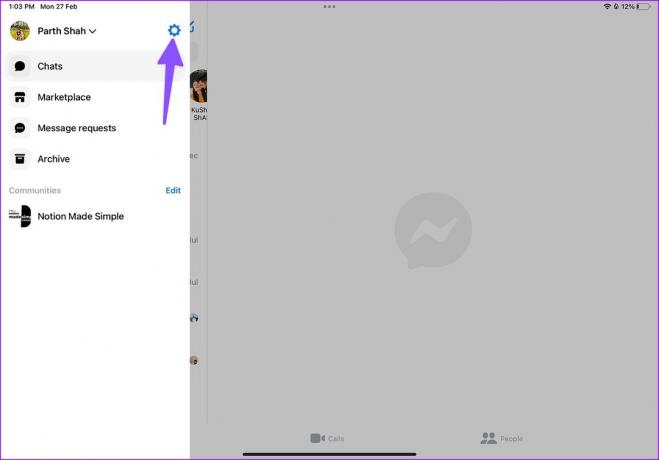
Krok 3: Wybierz „Powiadomienia i dźwięki”.
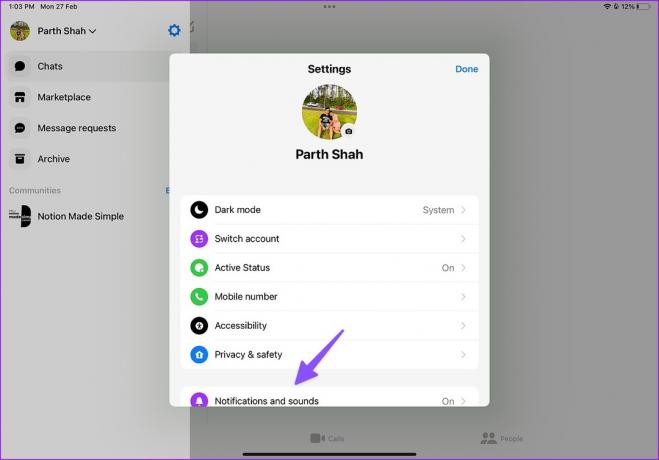
Krok 4: Wyłącz przełącznik „Nie przeszkadzać”, włącz „Pokaż podgląd” i zmień ton tekstu.
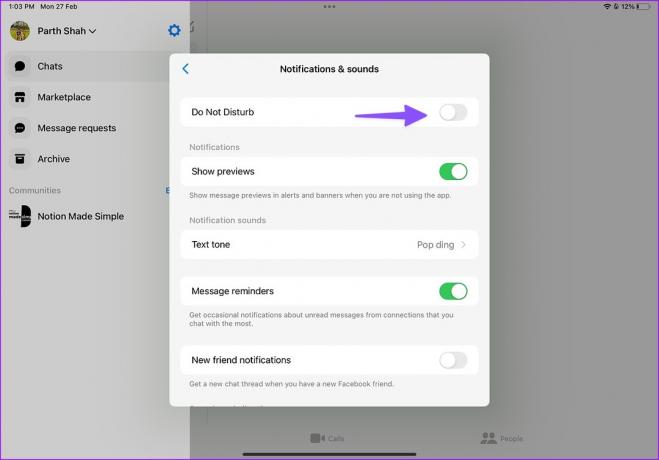
6. Zaktualizuj Messengera
Facebook regularnie wydaje nowe aktualizacje Messengera, aby dodawać funkcje i naprawiać błędy. Głównym winowajcą może być przestarzała aplikacja Messenger na iPadzie. Czas zaktualizować Messengera z App Store na iPadzie.
Krok 1: Otwórz App Store na iPadzie.
Krok 2: Wybierz obraz swojego konta w prawym górnym rogu.
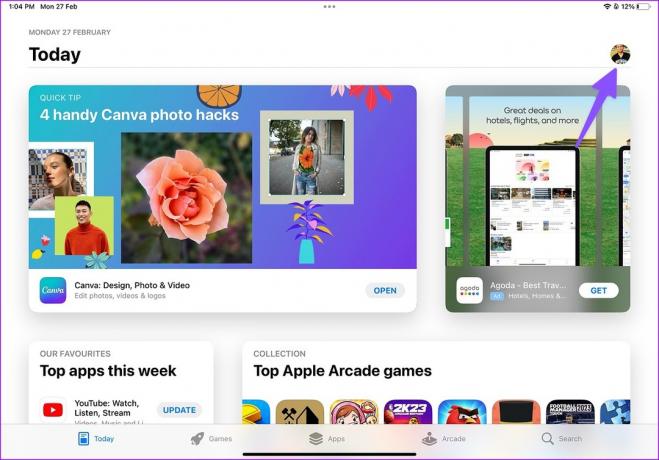
Krok 3: Zainstaluj oczekującą aktualizację programu Messenger z następującego menu.
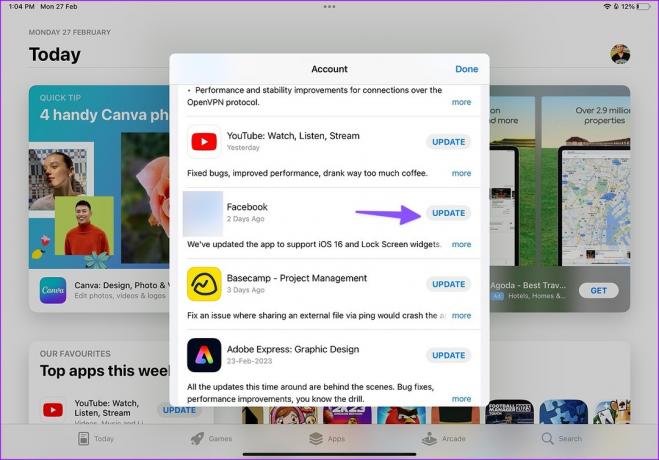
7. Zainstaluj ponownie Messengera
Możesz usunąć Messengera z iPada i zainstalować go ponownie z App Store.
Krok 1: Naciśnij i przytrzymaj ikonę aplikacji Messenger i wybierz „Usuń aplikację”.
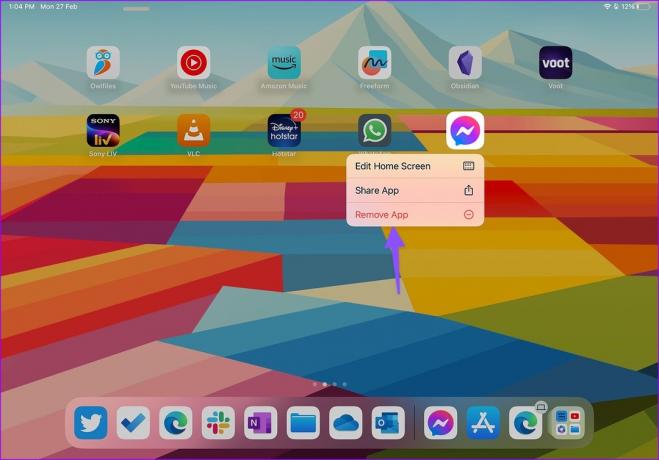
Krok 2: Stuknij „Usuń aplikację”, aby odinstalować aplikację.

Zainstaluj aplikację ze sklepu App Store.
8. Zrestartować ustawienia sieci
Niewłaściwa modyfikacja ustawień na iPadzie może prowadzić do problemów, takich jak niedziałający Messenger. Powinieneś Zrestartować ustawienia sieci na iPadzie.
Krok 1: Otwórz aplikację Ustawienia na iPadzie.
Krok 2: Wybierz Ogólne.
Krok 3: Przewiń do Przenieś lub Zresetuj iPada.
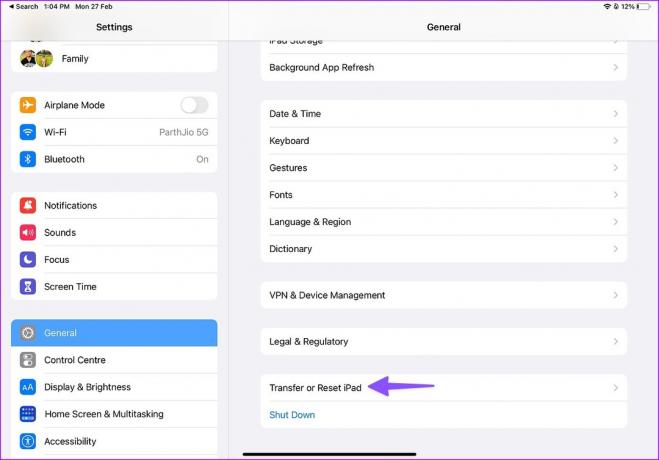
Krok 4: Wybierz Resetuj i dotknij Resetuj ustawienia sieciowe.
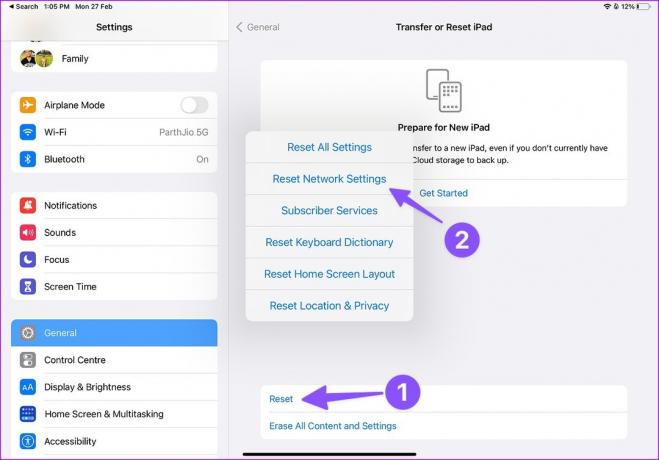
Jeśli sztuczka nie zadziała, musisz wybrać „Resetuj wszystkie ustawienia” z tego samego menu.
9. Zaktualizuj iPada
Przestarzały iPadOS może powodować problemy z zainstalowanymi aplikacjami na iPadzie. Powinieneś zainstalować najnowszą aktualizację iPada na swoim iPadzie.
Krok 1: OOtwórz aplikację Ustawienia na iPadzie i wybierz Ogólne z lewego paska bocznego.
Krok 2: Wybierz „Aktualizacja oprogramowania” i zainstaluj oczekującą wersję systemu operacyjnego.

Uzyskaj dostęp do komunikatora na iPadzie
Facebook udoskonalił obsługę Messengera za pomocą natywnej aplikacji na iPada. Ale aplikacja, która nie działa zgodnie z oczekiwaniami, może zepsuć nastrój. Która sztuczka zadziałała, aby rozwiązać problem z Messengerem, który nie działa na iPadzie? Podziel się swoimi odkryciami w komentarzach poniżej.
Ostatnia aktualizacja: 27 lutego 2023 r
Powyższy artykuł może zawierać linki partnerskie, które pomagają wspierać Guiding Tech. Nie wpływa to jednak na naszą rzetelność redakcyjną. Treść pozostaje bezstronna i autentyczna.
Scenariusz
Parth Shah
Parth wcześniej pracował w EOTO.tech, zajmując się nowinkami technicznymi. Obecnie pracuje jako wolny strzelec w Guiding Tech, pisząc o porównaniach aplikacji, samouczkach, wskazówkach i sztuczkach dotyczących oprogramowania oraz zagłębiając się w platformy iOS, Android, macOS i Windows.



